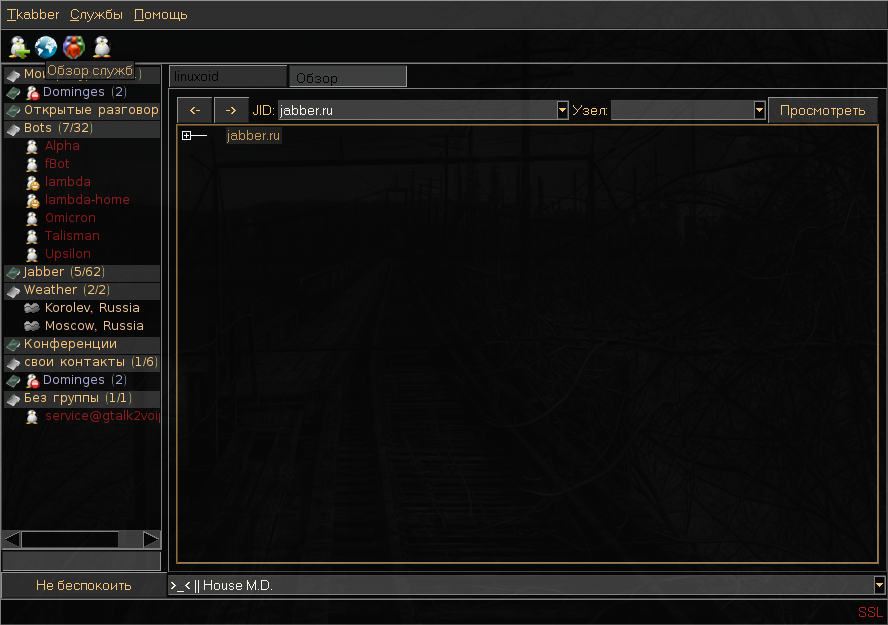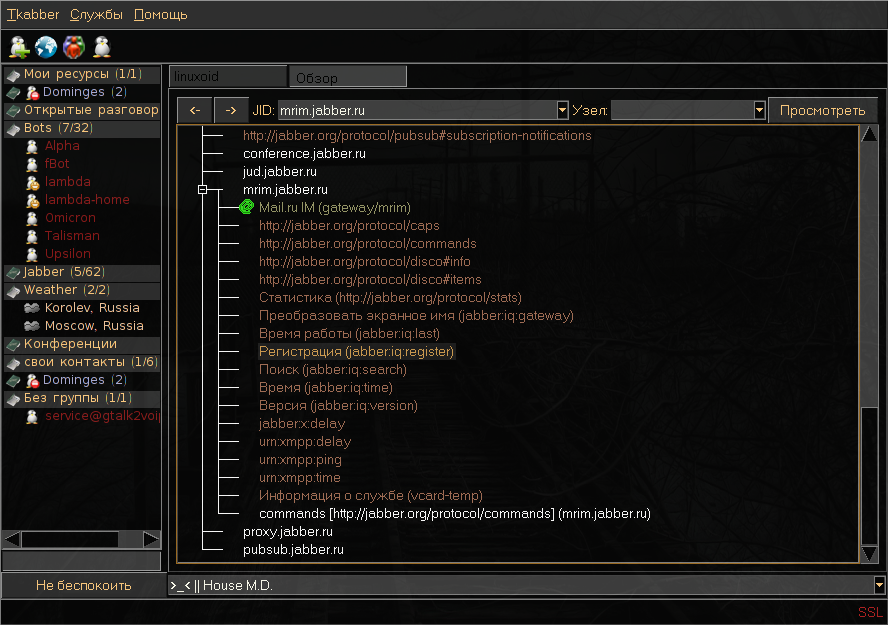Подключение транспортов в Tkabber: различия между версиями
Материал из Мир Jabber
Перейти к навигацииПерейти к поиску
Rain (обсуждение | вклад) м |
Dominges (обсуждение | вклад) м (обновил скриншоты (алсо, надо всё это переделать)) |
||
| Строка 1: | Строка 1: | ||
Запустите Tkabber и залогиньтесь под вашей учетной записью. Если у Вас ещё нету учётной записи - Вам [[Регистрация в Jabber|сюда]] | Запустите Tkabber и залогиньтесь под вашей учетной записью. Если у Вас ещё нету учётной записи - Вам [[Регистрация в Jabber|сюда]] | ||
[[Изображение:Tkabber-disco.png]] | [[Изображение:Tkabber-disco-2.png]] | ||
На панели инструментов нажмите на кнопку "'''Обзор сервисов'''" либо через меню '''Службы => Обзор сервисов''' | На панели инструментов нажмите на кнопку "'''Обзор сервисов'''" либо через меню '''Службы => Обзор сервисов''' | ||
| Строка 7: | Строка 7: | ||
Откроется диалог, показанный на скриншоте ниже: | Откроется диалог, показанный на скриншоте ниже: | ||
[[Изображение:Tkabber- | [[Изображение:Tkabber-disco-1.png]] | ||
В поле "'''JID'''" введите адрес необходимого сервера и нажмите "'''Просмотреть'''" | В поле "'''JID'''" введите адрес необходимого сервера и нажмите "'''Просмотреть'''" | ||
Версия 03:13, 6 ноября 2008
Запустите Tkabber и залогиньтесь под вашей учетной записью. Если у Вас ещё нету учётной записи - Вам сюда
На панели инструментов нажмите на кнопку "Обзор сервисов" либо через меню Службы => Обзор сервисов
Откроется диалог, показанный на скриншоте ниже:
В поле "JID" введите адрес необходимого сервера и нажмите "Просмотреть"
Через несколько секунд вы увидите список транспортов и сервисов данного Jabber-сервера.
Выберите в списке требуемый транспорт, кликните по нему два раза, и появится меню действий данного транспорта
Выберите пункт "Регистрация" и следуйте инструкциям.